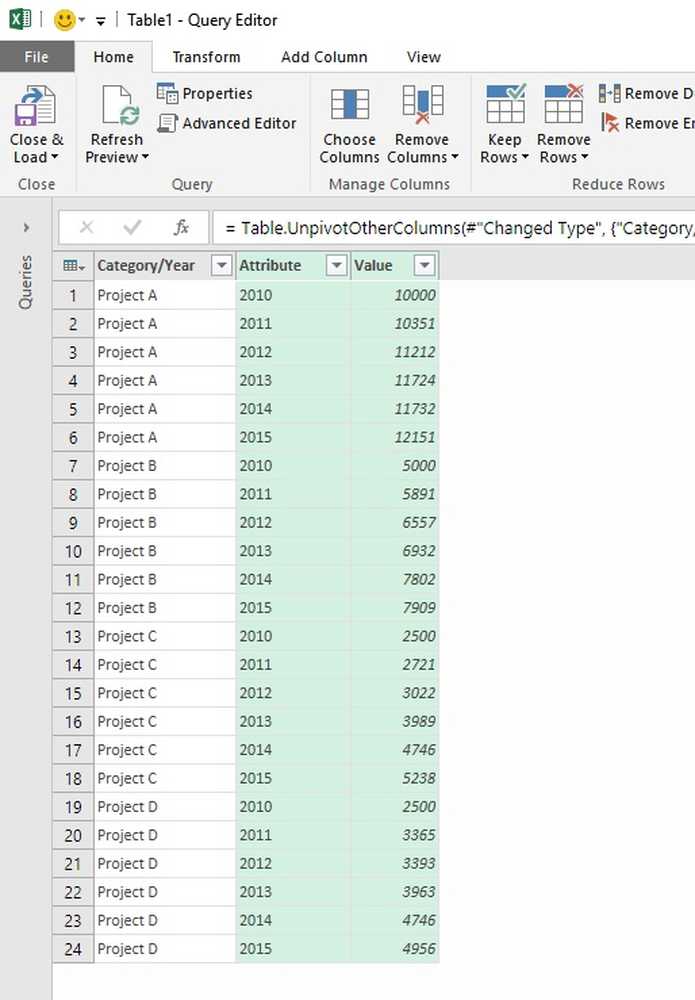Cómo desbloquear tu Chromebook a través de tu teléfono Android
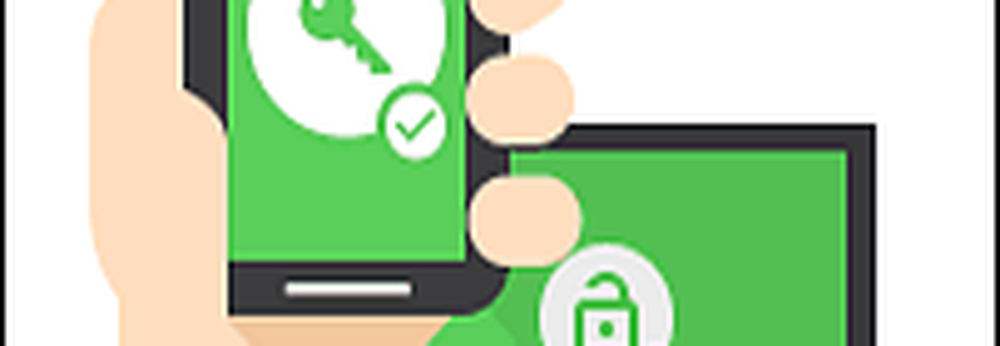
Usa Smart Lock con Android y Chromebook
Para usar lo que Google llama la función de "Bloqueo inteligente", necesitará un teléfono Android que tenga Android 5.0 Lollipop o superior. Además, tu Chromebook debe estar ejecutando Chrome OS 40.xo superior, y esto requerirá Bluetooth.
Antes de comenzar, asegúrate de que tu teléfono Android sea práctico, ya que tendrás que vincular el Chromebook y tu teléfono a través de Bluetooth.
En su Chromebook vaya a Configuraciones> Mostrar configuración avanzada. Luego, desplácese hacia abajo y haga clic en Bloqueo inteligente (Beta).

Deberá volver a iniciar sesión en su cuenta de Google para verificar que es usted, y luego hacer clic en Botón encontrar tu teléfono para iniciar el asistente de configuración en pantalla. Tenga en cuenta que también necesitará tener activada la pantalla de bloqueo de su teléfono para que esto funcione..

Después de que su Chromebook haya encontrado su teléfono y se haya emparejado correctamente a través de Bluetooth, recibirá un mensaje de verificación en su teléfono..

Ahora, cuando bloquee su Chromebook, todo lo que necesita es su teléfono cercano, y aparecerá un icono de candado verde con el texto Haga clic para entrar en su imagen de inicio de sesión. Solo haga clic en el Pruébalo botón.

Escribir una contraseña para desbloquear su computadora todo el tiempo se vuelve viejo. Microsoft ha simplificado un poco el proceso al introducir la función de inicio de sesión de PIN, y hay aplicaciones para Mac que también facilitan el registro..
Y ahora Google está haciendo el proceso de inicio de sesión en un instante si también posee un teléfono Android. Recuerda que esto todavía está en beta, y probablemente experimentarás algunos errores. Pero puedes encontrar más ayuda en esta página de ayuda de Chrome..